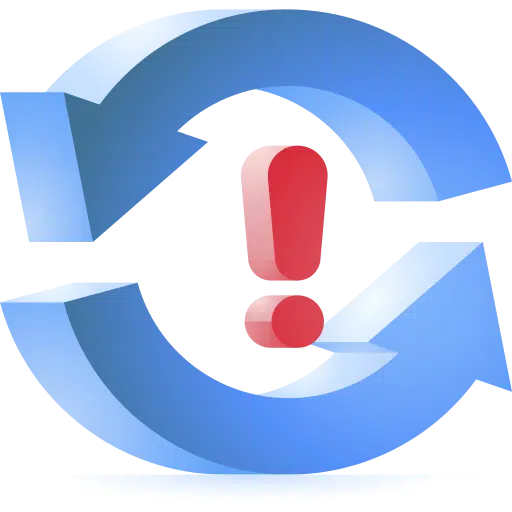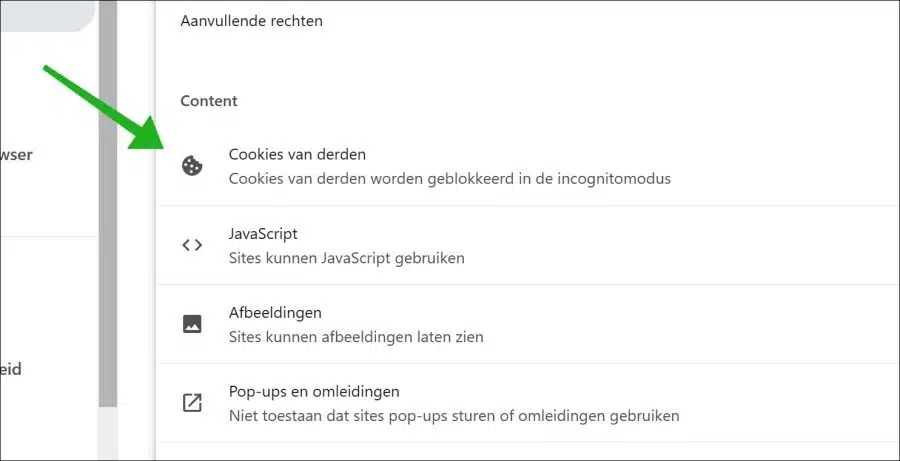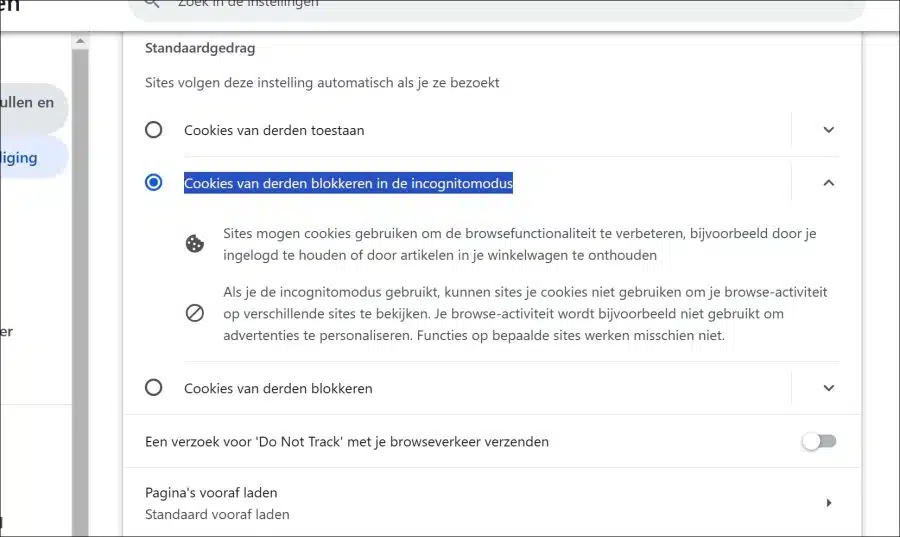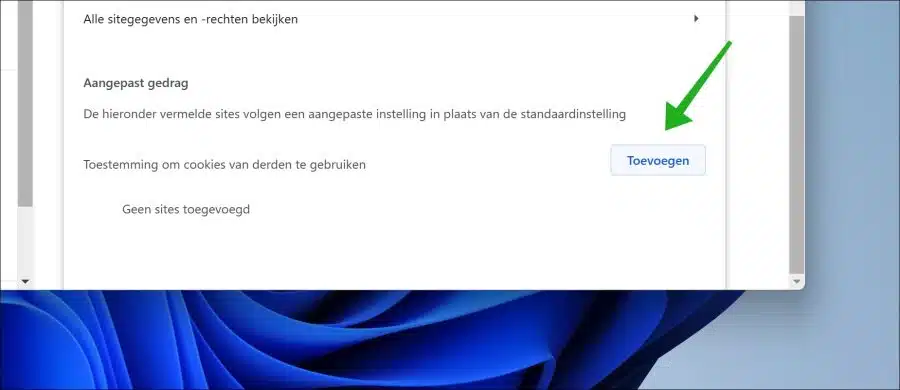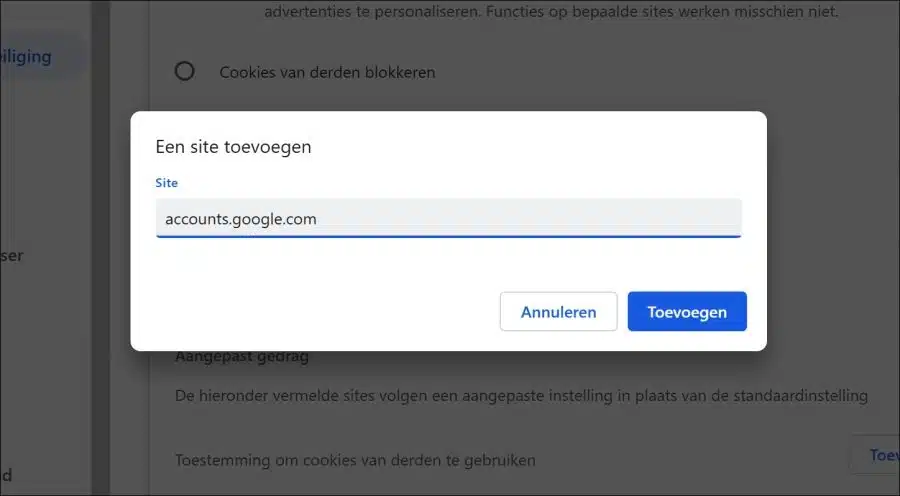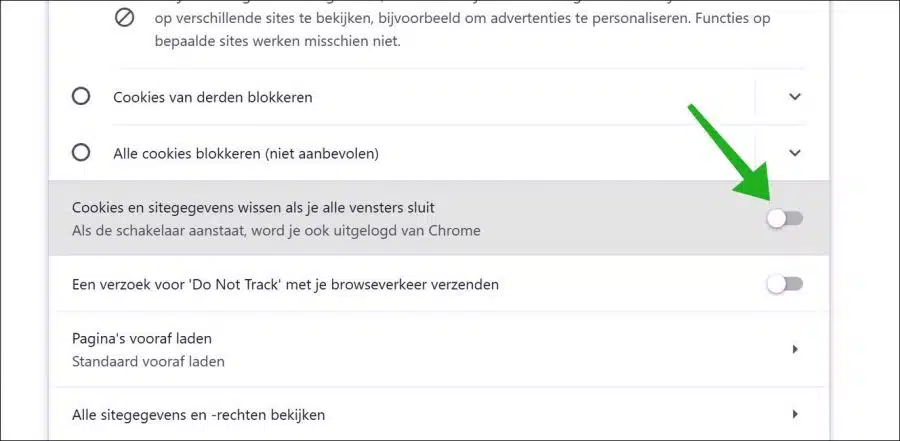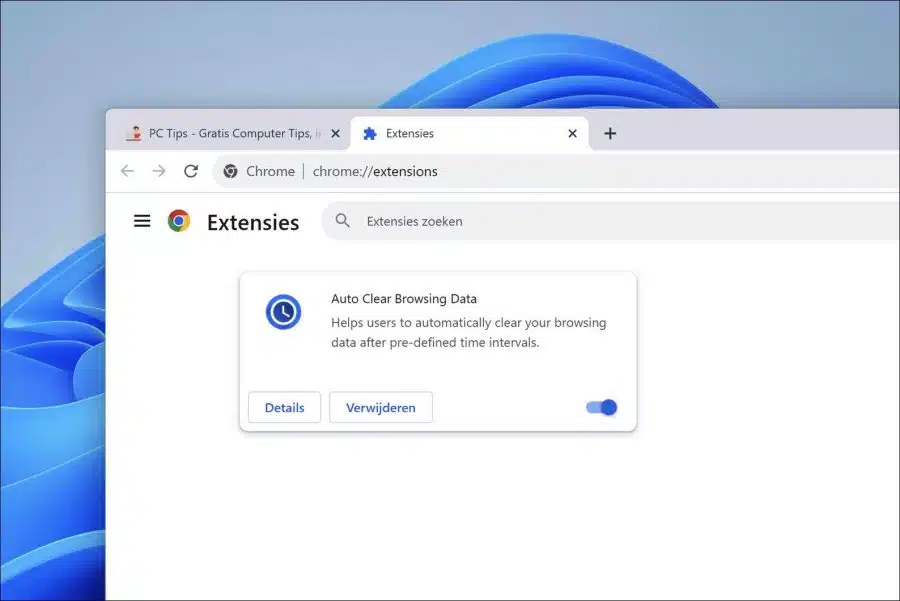Es ist für viele Menschen ein ärgerliches, wiederkehrendes Problem, wenn die Synchronisierung in Google Chrome wird immer wieder unterbrochen.
Lassen Sie mich zunächst sagen, dass die Chrome-Synchronisierung standardmäßig alle 30 Tage unterbrochen wird. Anschließend müssen Sie sich erneut mit Ihrem Google-Konto verbinden, um die Synchronisierung neu zu starten. Allerdings ist es ärgerlich, wenn die Synchronisierung jedes Mal unterbrochen wird, beispielsweise beim Starten des Google Chrome-Browsers.
Unterbrechungen bei der Google Chrome-Synchronisierung sind in der Regel auf Probleme mit Cookies und Website-Einstellungen zurückzuführen. Das Blockieren von Cookies kann dazu führen, dass Sie jedes Mal nicht mehr synchron sind und die Synchronisierung unterbrochen wird.
Google Chrome-Synchronisierung angehalten
Das erste, was wir tun werden, um dieses Problem zu lösen, besteht darin, Cookies speziell für Google zuzulassen. Dadurch werden künftig keine Cookies mehr blockiert und die Synchronisierung nicht mehr unterbrochen. Ich empfehle Ihnen, alle Schritte in diesem Artikel zu befolgen, nicht nur den ersten Schritt.
Öffnen Sie zunächst ein neues Chrome-Fenster. Stellen Sie sicher, dass dies nicht der Fall ist Inkognito-Fenster Re. Klicken Sie dann oben rechts auf das Menüsymbol. Klicken Sie anschließend im Menü auf „Einstellungen“.
Klicken Sie in den Einstellungen links auf „Datenschutz und Sicherheit“ und dann auf „Site-Einstellungen“. Klicken Sie in den Seiteneinstellungen auf „Cookies von Drittanbietern“.
Stellen Sie sicher, dass die Option „Cookies von Drittanbietern im Inkognito-Modus blockieren“ aktiviert ist.
Klicken Sie ganz unten unter „Benutzerdefiniertes Verhalten“ auf die Schaltfläche „Hinzufügen“, um eine Site hinzuzufügen.
Betreten Sie die Seite hier: accounts.google.com In. Klicken Sie auf „Hinzufügen“.
Speichern Sie diese Seite zunächst in Ihren Favoriten. Drücken Sie STRG + D oder CMD + D. Starten Sie nun den Chrome-Browser neu und prüfen Sie, ob das Synchronisierungsproblem behoben ist.
Deaktivieren Sie das Löschen von Cookies und Website-Daten, wenn Sie alle Fenster schließen
Wie ich bereits erwähnt habe, ist das Blockieren von Cookies von Google häufig das Problem, wenn die Chrome-Synchronisierung ständig deaktiviert wird.
Das Löschen von Cookies und Website-Daten bewirkt im Wesentlichen dasselbe. Auch dann werden die Google-Cookies immer gelöscht, was zur Folge hat, dass die Synchronisierung immer unterbrochen wird, weil Sie sich erneut anmelden müssen. Ich empfehle daher, die Option „Cookies und Websitedaten löschen, wenn Sie alle Fenster schließen“ zu deaktivieren.
Öffnen Sie den Chrome-Browser. Klicken Sie oben rechts auf das Menüsymbol und dann im Menü auf „Einstellungen“. Klicken Sie in den Einstellungen links auf „Datenschutz und Sicherheit“ und dann auf „Cookies und andere Websitedaten“.
Deaktivieren Sie hier die Option „Cookies und Websitedaten löschen, wenn Sie alle Fenster schließen“.
Starten Sie nun den Chrome-Browser neu und starten Sie die Synchronisierung erneut. Überprüfen Sie anschließend noch einmal, ob die Synchronisierungsprobleme nun behoben sind.
Überprüfen Sie die Browsererweiterungen
Wenn du eine hast Browser-Erweiterung die Cookies blockiert oder löscht, deaktivieren Sie bitte diese Erweiterung. Dadurch können Sie Synchronisationsproblemen vorbeugen.
Geben Sie in die Adressleiste Folgendes ein: chrome: // extensions /
Deaktivieren Sie alle Erweiterungen, von denen Sie vermuten, dass sie mit Cookies interagieren. Dazu gehören Erweiterungen, die Website-Daten automatisch löschen, Datenschutzerweiterungen, Werbeblocker usw.
Sie können eine Erweiterung vorübergehend deaktivieren, indem Sie auf den blauen Schieberegler klicken, bis er grau wird. Unten sehen Sie ein Beispiel.
Zusätzliche Tipps
Darüber hinaus gibt es einige Dinge zu beachten, wenn im Chrome-Browser Synchronisierungsprobleme auftreten.
- Schalten Sie Ihr VPN aus. Wenn Sie ein VPN verwenden, deaktivieren Sie es und prüfen Sie, ob das Problem dadurch behoben wird.
- Benutzen Sie Computersicherheitssoftware? Dann schalten Sie auch dies aus.
- Stellen Sie sicher, dass Sie keine Software oder Einstellungen verwenden, die Cookies blockieren oder löschen.
- Stellen Sie sicher, dass eine Verbindung zu den Servern von Google hergestellt werden kann.
Ich hoffe, Sie damit informiert zu haben. Vielen Dank fürs Lesen!
Lesen Sie auch: Suchmaschine im Google Chrome-Browser ändern? So funktioniert es!